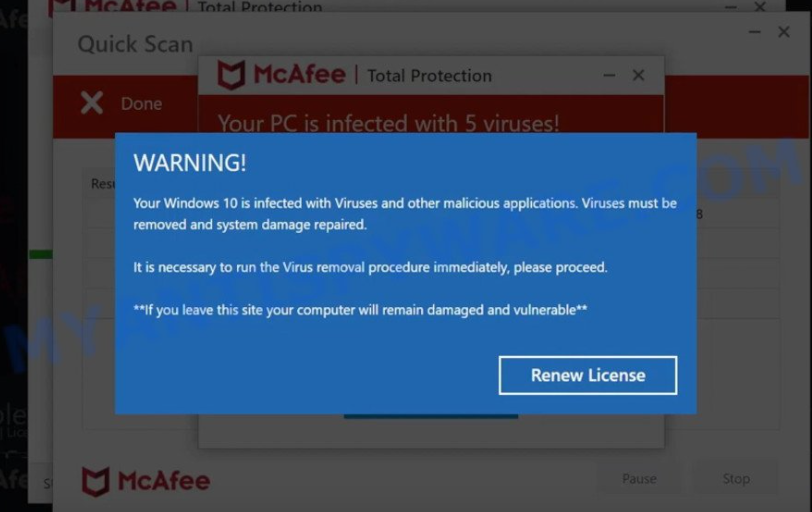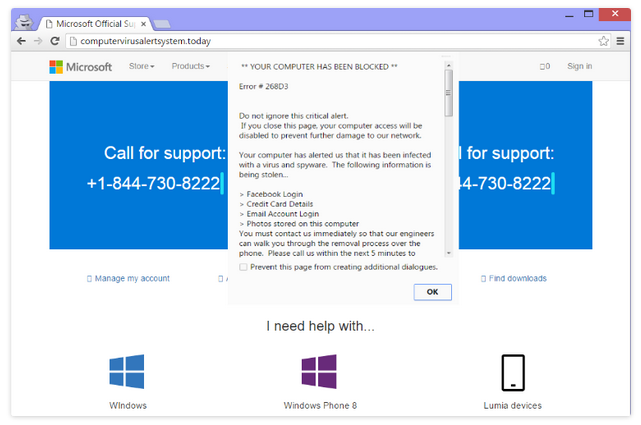” Your Windows 10 is infected with viruses ” är en falsk virusvarning som hävdar att din dator är sårbar på grund av förmodade virus. Dessa typer av varningar använder vanligtvis namnen på kända antivirusföretag för att lura potentiella offer. I det här fallet använder bedragare namnet på det populära antivirusprogrammet McAfee. Det är värt att nämna att antivirusföretag inte på något sätt är associerade med dessa bedrägerier.
” Your Windows 10 is infected with viruses ” är en mycket typisk bluff som de flesta användare kommer att ha stött på när de surfar. Användare stöter på dem av flera skäl, men vanligtvis beror det på att deras datorer har adware installerat eller att de surfar på högriskwebbplatser. Men just dessa bedrägerier är inte farliga så länge du inte interagerar med dem.
När du omdirigeras till en webbplats som visar denna bluff kommer ett blått fönster som liknar en legitim Windows-varning att dyka upp. I bakgrunden kommer det också att finnas flera falska McAfee-popup-fönster. Den blå varningen kommer att hävda det Your Windows 10 is infected with viruses och andra skadliga program som måste tas bort. Varningen hävdar också att om du stänger fönstret och lämnar webbplatsen kommer din dator att förbli skadad och sårbar.
Poängen med dessa falska virusvarningar är vanligtvis antingen att lura användare att ladda ner tvivelaktiga (även potentiellt skadliga program) eller att tjäna pengar genom att missbruka legitima programs affiliate-program. Denna speciella bluff har en ”Förnya licens” -knapp så det är troligtvis det senare scenariot. Vi kan inte säga om du kommer att omdirigeras till den legitima McAfee-webbplatsen eller till en falsk eftersom det beror på vilken bluff du har att göra med. Om du hamnar på den legitima McAfee-webbplatsen betyder det att bedragare som använder denna bluff utnyttjar McAfees affiliate-program. Detta betyder inte att McAfee på något sätt är inblandat i denna bluff eftersom det inte är det. Antivirusprogram har dock ofta affiliate-program som tillåter användare / webbplatser att tjäna pengar genom att hänvisa användare till programmen. Antivirusprogram håller inte reda på hur affiliates hänvisar användare så affiliate-program missbrukas ofta.
Även om du omdirigeras till den legitima McAfee-webbplatsen när du klickar på ”Förnya licens” ska du inte köpa prenumerationen. Scammers använder vilseledande taktik för att tjäna pengar, och du bör inte engagera dig med dem. Dessutom är det också möjligt att du kan omdirigeras till en mycket sofistikerad McAfee phishing-webbplats där bedragare kan försöka få din personliga och ekonomiska information.
Det är väldigt lätt att säga när du har att göra med en falsk virusvarning. Varje enskild virusvarning som visas i din webbläsare är en bluff. Din webbläsare kan inte upptäcka skadlig kod. Du bör bara lita på att ditt antivirusprogram visar dig rätt information om skadlig kod på din dator.
WARNING!
Your Windows 10 is infected with Viruses and other malicious applications. Viruses must be removed and system damage repaired.
It is necessary to run the Virus removal procedure immediately, please proceed.
**If you leave this site your computer will remain damaged and vulnerable**
[Renew License]
Vi bör också nämna att liknande varningar främjar falska tekniska supportnummer eller tvivelaktig programvara. Om en virusvarning har ett telefonnummer är det en teknisk supportbedrägeri. Det vill i huvudsak att du ska ringa numret så att du kan luras att ge bedragare fjärråtkomst till din enhet. Du skulle också bli ombedd att betala.
Om en virusvarning erbjuder dig att ladda ner ett program är det också en bluff. Du skulle sannolikt sluta med antingen ett potentiellt oönskat program eller direkt skadlig kod. Det rekommenderas starkt att aldrig ladda ner något från annonser, oavsett om de är säkra eller inte. Om du vill ladda ner ett program, ladda ner det från legitima källor som officiella webbplatser.
Varför omdirigeras du till dessa bedrägerier?
Adware infektioner eller användare som besöker tvivelaktiga webbplatser orsakar användare att omdirigeras till webbplatser som visar bedrägerier. Även om det i de flesta fall är tvivelaktiga webbplatser som utlöser dem. Vissa webbplatser klassificeras som högrisk på grund av de tvivelaktiga annonserna de är värd för och de omdirigeringar de kan utlösa. Webbplatser med pornografiskt eller piratkopierat innehåll är ofta särskilt farliga eftersom de ofta utsätter användare för tvivelaktiga annonser. Dessa annonser och omdirigeringar kan enkelt förebyggas med en bra adblocker.
Omdirigeringarna till webbplatser som visar bedrägerier kan orsakas av en adware-infektion, även om det händer ganska sällan. Om du ofta får omdirigeringar när du besöker säkra webbplatser har din dator säkert adware. Dessa typer av infektioner installeras med hjälp av en metod som kallas programvara buntning. De kan i huvudsak installera tillsammans med fri programvara med den här metoden utan att kräva uttryckligt tillstånd. Tekniken är ganska kontroversiell, och program som använder den kategoriseras vanligtvis som potentiella hot av antivirusprogram.
Hur programvara buntning fungerar, infektioner som adware kommer till fri programvara som extra erbjudanden. Dessa erbjudanden, även om de är valfria, är förvalda att installera tillsammans med automatiskt om inte användarna avmarkerar dem manuellt. Men eftersom erbjudandena ursprungligen döljs saknar användarna dem ofta och kan inte avmarkera dem. Men om du installerar gratis programvara korrekt har du inga problem med att avmarkera dessa erbjudanden.
För att korrekt installera gratis programvara utan extra erbjudanden, använd de avancerade (anpassade) inställningarna. Om du följer installationsfönstrets rekommendation att använda standardinställningarna tillåts alla ytterligare erbjudanden att installeras automatiskt. De avancerade inställningarna, å andra sidan, visar alla erbjudanden. Du har också möjlighet att avmarkera varje erbjudande. Det rekommenderas alltid att avmarkera alla erbjudanden eftersom du annars bara fyller din dator med skräpprogram som kan vara svåra att bli av med när de har installerats.
” Your Windows 10 is infected with viruses ” borttagning av popup-bluff
Om du omdirigerades när du surfar på högriskwebbplatser behöver du inte göra något för att ta bort ” Your Windows 10 is infected with viruses ” popup-fönster. Stäng bara fönstret och fortsätt med din surfning. Du bör också överväga att installera en adblocker för att blockera alla påträngande annonser och popup-fönster, särskilt när du surfar på högriskwebbplatser.
Det är också värt att kontrollera din dator för en adware infektion. Använd antivirusprogram eftersom det kan vara svårt att identifiera adware manuellt. Om adware upptäcks, bara att bli av med det skulle ta bort ” Your Windows 10 is infected with viruses ” popup-varningar permanent.
Offers
Hämta borttagningsverktygetto scan for Your Windows 10 is infected with virusesUse our recommended removal tool to scan for Your Windows 10 is infected with viruses. Trial version of provides detection of computer threats like Your Windows 10 is infected with viruses and assists in its removal for FREE. You can delete detected registry entries, files and processes yourself or purchase a full version.
More information about SpyWarrior and Uninstall Instructions. Please review SpyWarrior EULA and Privacy Policy. SpyWarrior scanner is free. If it detects a malware, purchase its full version to remove it.

WiperSoft uppgifter WiperSoft är ett säkerhetsverktyg som ger realtid säkerhet från potentiella hot. Numera många användare tenderar att ladda ner gratis programvara från Internet men vad de i ...
Hämta|mer


Är MacKeeper ett virus?MacKeeper är inte ett virus, inte heller är det en bluff. Medan det finns olika åsikter om programmet på Internet, många av de människor som så notoriskt hatar programme ...
Hämta|mer


Även skaparna av MalwareBytes anti-malware inte har varit i den här branschen under lång tid, gör de för det med deras entusiastiska strategi. Statistik från sådana webbplatser som CNET visar a ...
Hämta|mer
Quick Menu
steg 1. Avinstallera Your Windows 10 is infected with viruses och relaterade program.
Ta bort Your Windows 10 is infected with viruses från Windows 8
Högerklicka på din start-meny och välj Alla program. Klicka på Kontrolpanel och gå sedan vidare till Avinstallera ett program. Navigera till det program du vill ta bort, högerklicka på programikonen och välj Avinstallera.


Avinstallera Your Windows 10 is infected with viruses från Windows 7
Klicka på Start → Control Panel → Programs and Features → Uninstall a program.


Radera Your Windows 10 is infected with viruses från Windows XP
Klicka på Start → Settings → Control Panel. Locate and click → Add or Remove Programs.


Ta bort Your Windows 10 is infected with viruses från Mac OS X
Klicka på Go-knappen längst upp till vänster på skärmen och utvalda program. Välj program-mappen och leta efter Your Windows 10 is infected with viruses eller annat misstänkta program. Nu Högerklicka på varje av sådana transaktioner och välj Flytta till papperskorgen, sedan höger klicka på ikonen papperskorgen och välj Töm papperskorgen.


steg 2. Ta bort Your Windows 10 is infected with viruses från din webbläsare
Avsluta oönskade tilläggen från Internet Explorer
- Öppna IE, tryck samtidigt på Alt+T och välj Hantera tillägg.


- Välj Verktygsfält och tillägg (finns i menyn till vänster).


- Inaktivera det oönskade programmet och välj sedan sökleverantörer. Lägg till en ny sökleverantör och Radera den oönskade leverantören. Klicka på Stäng. Tryck samtidigt på Alt+T och välj Internet-alternativ. Klicka på fliken Allmänt, ändra/ta bort oönskad hemsida och klicka på OK.
Ändra Internet Explorer hemsida om det ändrades av virus:
- Tryck samtidigt på Alt+T och välj Internet-alternativ.


- Klicka på fliken Allmänt, ändra/ta bort oönskad hemsida och klicka på OK.


Återställa din webbläsare
- Tryck på Alt+T. Välj Internet-alternativ.


- Öppna fliken Avancerat. Klicka på Starta om.


- Markera rutan.


- Klicka på Återställ och klicka sedan på Stäng.


- Om du inte kan återställa din webbläsare, anställa en välrenommerade anti-malware och genomsöker hela din dator med den.
Ta bort Your Windows 10 is infected with viruses från Google Chrome
- Öppna upp Chrome och tryck samtidigt på Alt+F och välj Inställningar.


- Klicka på Tillägg.


- Navigera till den oönskade pluginprogrammet, klicka på papperskorgen och välj Ta bort.


- Om du är osäker på vilka tillägg som ska bort, kan du inaktivera dem tillfälligt.


Återställ Google Chrome hemsida och standard sökmotor om det var kapare av virus
- Öppna upp Chrome och tryck samtidigt på Alt+F och välj Inställningar.


- Under Starta upp markera Öppna en specifik sida eller en uppsättning sidor och klicka på Ställ in sida.


- Hitta URL-adressen för det oönskade sökvertyget, ändra/radera och klicka på OK.


- Gå in under Sök och klicka på Hantera sökmotor. Välj (eller lag till eller avmarkera) en ny sökmotor som standard och klicka på Ange som standard. Hitta webbadressen till sökverktyget som du vill ta bort och klicka på X. Klicka på Klar.




Återställa din webbläsare
- Om webbläsaren fortfarande inte fungerar som du vill, kan du återställa dess inställningar.
- Tryck på Alt+F.


- Tryck på Reset-knappen i slutet av sidan.


- Tryck på Reset-knappen en gång till i bekräftelserutan.


- Om du inte kan återställa inställningarna, köpa en legitim anti-malware och skanna din dator.
Ta bort Your Windows 10 is infected with viruses från Mozilla Firefox
- Tryck samtidigt på Ctrl+Shift+A för att öppna upp Hantera tillägg i ett nytt fönster.


- Klicka på Tillägg, hitta den oönskade sökleverantören och klicka på Radera eller Inaktivera.


Ändra Mozilla Firefox hemsida om det ändrades av virus:
- Öppna Firefox, tryck samtidigt på Alt+T och välj Alternativ.


- Klicka på fliken Allmänt, ändra/ta bort hemsidan och klicka sedan på OK. Gå nu till Firefox sökmotor längst upp till höger på sidan. Klicka på ikonen sökleverantör och välj Hantera sökmotorer. Ta bort den oönskade sökleverantör och välj/lägga till en ny.


- Tryck på OK för att spara ändringarna.
Återställa din webbläsare
- Tryck på Alt+H.


- Klicka på Felsökinformation.


- Klicka på Återställ Firefox


- Återställ Firefox. Klicka på Avsluta.


- Om det inte går att återställa Mozilla Firefox, skanna hela datorn med en pålitlig anti-malware.
Avinstallera Your Windows 10 is infected with viruses från Safari (Mac OS X)
- Öppna menyn.
- Välj inställningar.


- Gå till fliken tillägg.


- Knacka på knappen avinstallera bredvid oönskade Your Windows 10 is infected with viruses och bli av med alla de andra okända posterna också. Om du är osäker på om tillägget är tillförlitlig eller inte, helt enkelt avmarkera kryssrutan Aktivera för att inaktivera det tillfälligt.
- Starta om Safari.
Återställa din webbläsare
- Knacka på menyikonen och välj Återställ Safari.


- Välj de alternativ som du vill att reset (ofta alla av dem är förvald) och tryck på Reset.


- Om du inte kan återställa webbläsaren, skanna hela datorn med en äkta malware borttagning programvara.
Site Disclaimer
2-remove-virus.com is not sponsored, owned, affiliated, or linked to malware developers or distributors that are referenced in this article. The article does not promote or endorse any type of malware. We aim at providing useful information that will help computer users to detect and eliminate the unwanted malicious programs from their computers. This can be done manually by following the instructions presented in the article or automatically by implementing the suggested anti-malware tools.
The article is only meant to be used for educational purposes. If you follow the instructions given in the article, you agree to be contracted by the disclaimer. We do not guarantee that the artcile will present you with a solution that removes the malign threats completely. Malware changes constantly, which is why, in some cases, it may be difficult to clean the computer fully by using only the manual removal instructions.